动态路由
所需命令
[r1]dhcp enable //开启服务
[r1]ip pool css //创建DHCP池塘,一个池塘只能服务一个网络范围
[r1-ip-pool-css]network 172.16.1.0 mask 255.255.255.0 //定义池塘范围
[r1-ip-pool-css]gateway-list 172.16.1.1 //配置网关
[r1-ip-pool-css]dns-list 114.114.114.114 //配置DNS
[r1]interface GigabitEthernet 0/0/0
[r1-GigabitEthernet0/0/0]dhcp select global
[r1-GigabitEthernet0/0/0]dhcp server excluded-ip-address 172.16.1.250 //排除某地址
[r1-GigabitEthernet0/0/0]dhcp server static-bind ip-address 172.16.1.111 mac-add
ress aaaa-1122-ab12 //给某个固定的MAC地址下发固定的IP地址
[r1]rip 1 //启动协议,需要配置进程号
[r1-rip-1]version 2 //选择版本,必须选择
[r1-rip-1]network 1.0.0.0
[r1-rip-1]network 12.0.0.0更新时不携带掩码,RIPv2更新时携带掩码
[r3]rip 1
[r3-rip-1]default-route originate
[r1]rip 1
[r1-rip-1]silent-interface GigabitEthernet 0/0/1
实验用图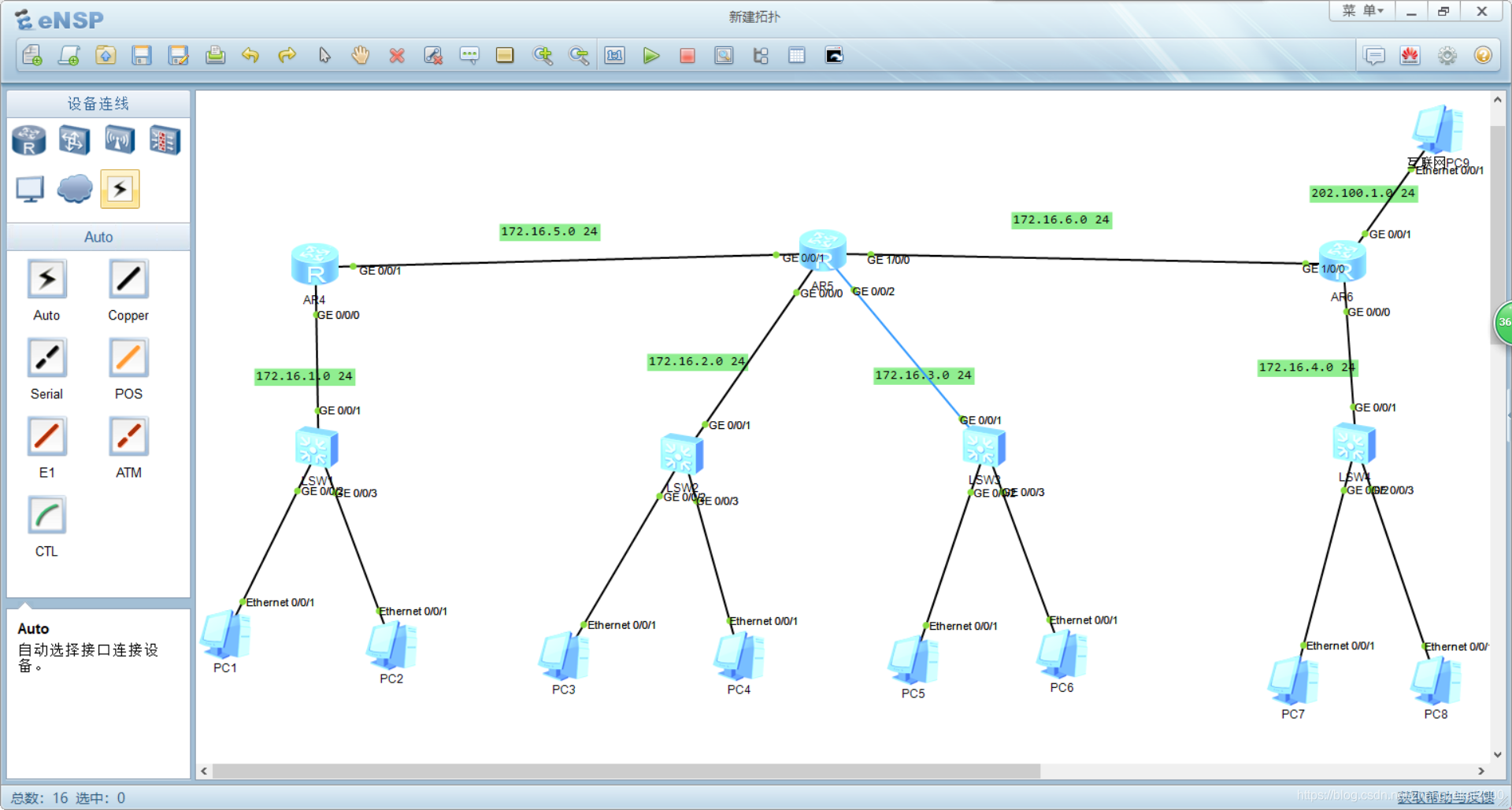
实验过程
步骤一
配置每个网段的IP地址
步骤二
点击第一个路由器打开对话窗口,输入
system-view
[p1]dhcp enable //开启服务
[p1]ip pool 1 //创建DHCP池塘,一个池塘只能服务一个网络范围
[p1-ip-pool-1]network 172.16.1.0 mask 255.255.255.0 //定义池塘范围
[p1-ip-pool-1]gateway-list 172.16.1.1 //配置网关
[p1]interface GigabitEthernet 0/0/0 //进入接口
[p1-GigabitEthernet0/0/0]dhcp select global 
[p1-GigabitEthernet0/0/0]quit 退出接口
[p1]rip 1 //启动协议,需要配置进程号

[p1-rip-1]version 2 //选择版本,必须选择
[p1-rip-1]network 172.16.0.0
[r2-rip-1]silent-interface GigabitEthernet 0/0/0 //设置静默接口
重复上述命令配置完成后两个路由器(注意:第二个路由器有两个网段要创建两个池塘)
步骤三
点击打开第三个路由器对话窗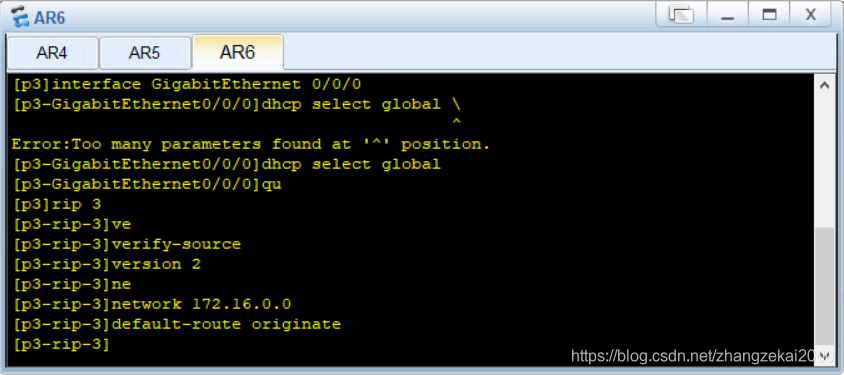
输入[p3-rip-3]default-route originate 配置缺省路由(注意:缺省路由在边界路由器上配)
步骤四
点击PC打开对话窗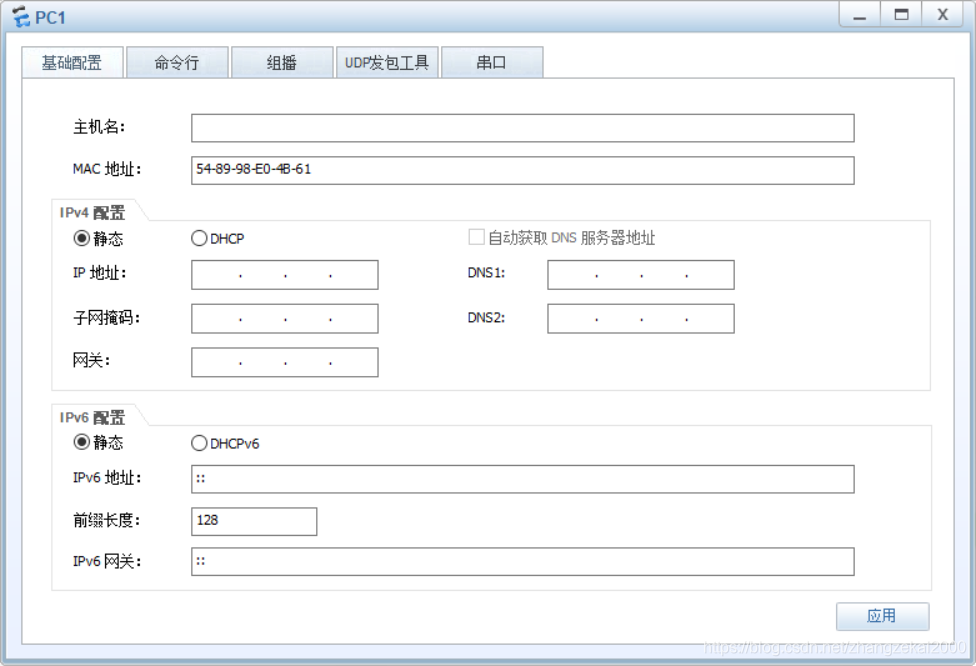
点击DHCP后点击应用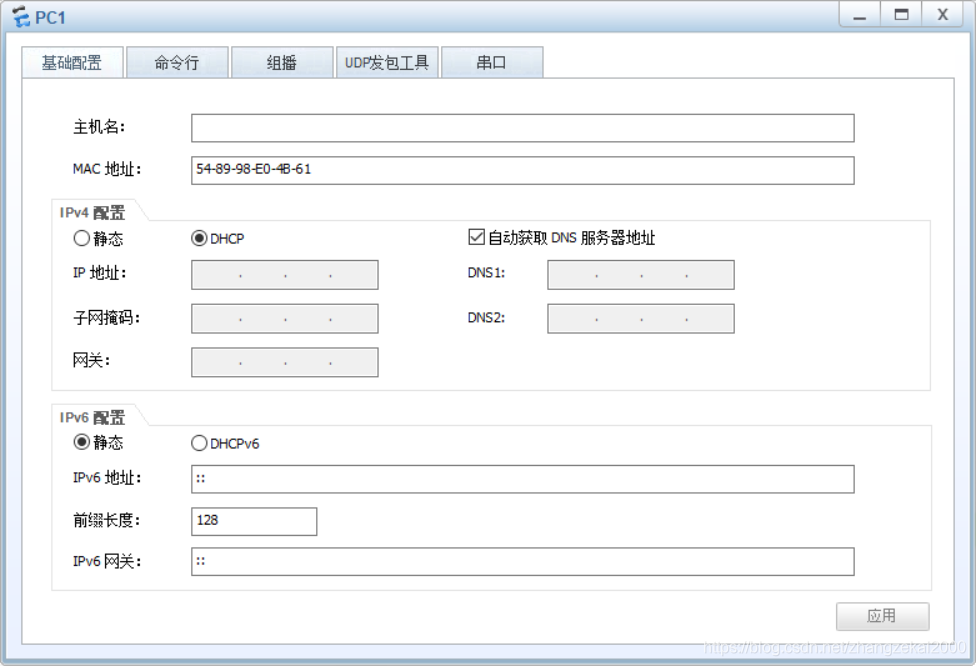
重复配置后几个PC
步骤五
点击打开PC对话窗口,点击命令行
输入PC>ping 202.100.1.2
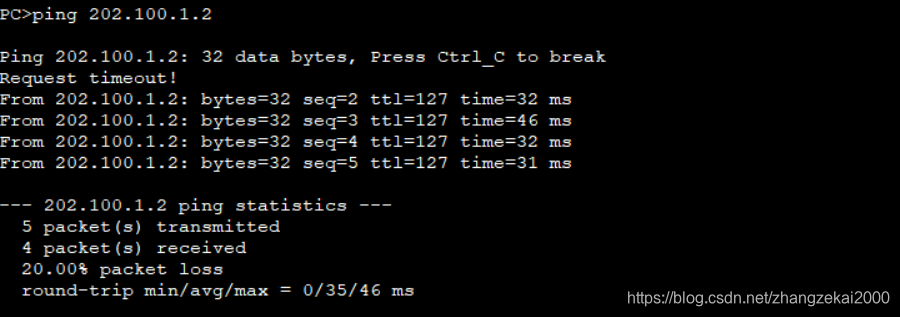
结束





















 1540
1540

 被折叠的 条评论
为什么被折叠?
被折叠的 条评论
为什么被折叠?








